Um dos grandes recursos do Notepad ++ é a sua flexibilidade. Um ótimo exemplo disso é o recurso “Plug-ins”, que oferece uma ampla variedade de plug-ins opcionais criados pela comunidade. Esses plug-ins oferecem funcionalidade extra que alguns usuários podem achar úteis.
Para gerenciar os plugins que estão instalados, clique em “Plugins” na barra superior, a seguir clique em “Admin de Plugins”.
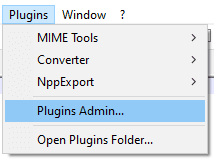
Isso abrirá a janela Plugins Admin, que possui três guias. Na guia “Disponível”, você pode ver a lista de plug-ins disponíveis para download. Ao clicar em um plugin, você pode ver uma breve descrição, o nome do desenvolvedor e um link para a página inicial. Para instalar um plug-in, marque a caixa de seleção à esquerda do plug-in pretendido e clique em “Instalar” no canto superior direito.
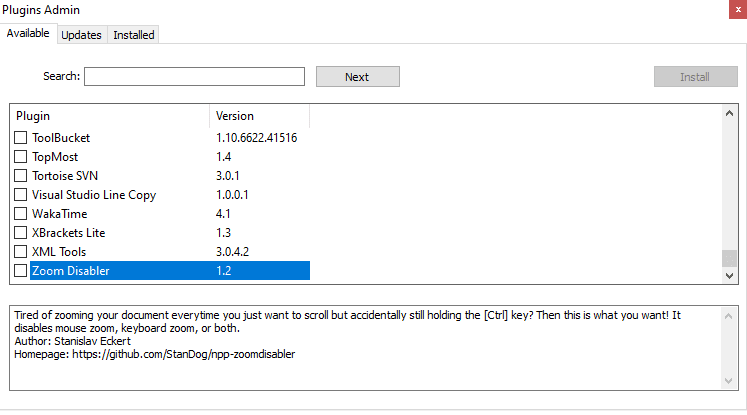
A guia “Atualizações” mostra uma lista de todas as atualizações disponíveis para os plug-ins instalados ”. Marque as caixas de seleção e clique em “Atualizar” no canto superior direito.
A guia “Instalado” mostra a lista de plug-ins instalados atualmente. Para desinstalar um plugin, marque a caixa de seleção ao lado dele e clique em “Desinstalar” no canto superior direito.
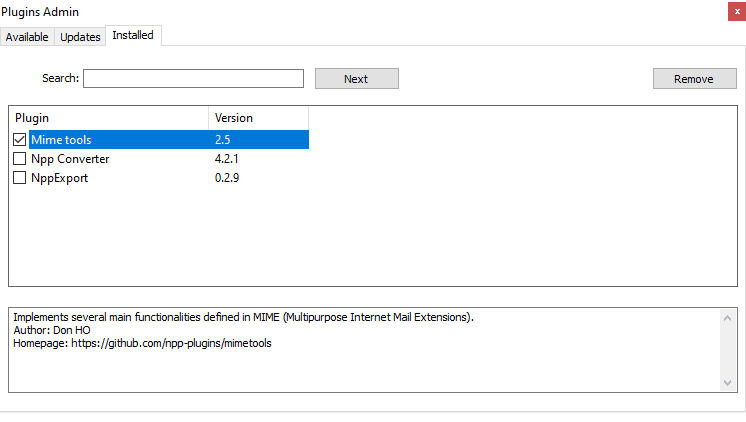
A instalação e desinstalação de um ou mais plug-ins requer que o Notepad ++ seja fechado e reiniciado. Uma caixa de diálogo de confirmação aparecerá, para confirmar que está ok, clique em “Sim”.
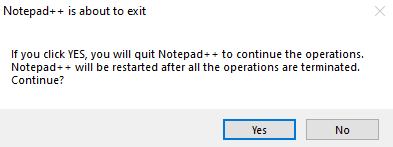
Um prompt do Windows UAC ou do Controle de Acesso do Usuário pode exigir que você forneça permissões de administrador. O download e a instalação dos plug-ins acontecerão um por um e pode levar algum tempo em conexões de internet muito lentas; infelizmente, não há indicador de tamanho para cada plug-in ou para todos os plug-ins selecionados na janela Admin de plug-ins.